HPノートパソコンを使用しているうえで、充電切れが早いなどの問題がある場合、バッテリーの交換を検討する方も多いでしょう。
しかし、バッテリーの交換方法や修理の依頼方法が分からず悩んでいる方も多いのではないでしょうか?
今回は、HPノートパソコンのバッテリー交換方法について、自分で交換する方法や業者に依頼する場合の流れを解説します。
HPノートパソコンのバッテリー交換を検討している方は、本記事の内容を参考にしてください。
目次
HPノートパソコンのバッテリー寿命


HPノートパソコンのバッテリー寿命は一般的には2〜3年程度が目安です。
HPノートパソコンのバッテリパックは購入後1年程度使用した場合に、当初の容量の80%程度になるとされています。
購入後2〜3年たったあたりから徐々にバッテリーの性能が低下し、電力を蓄える能力が落ちていく見込みです。
バッテリー性能は、充電回数や使用時間によって徐々に低下していきます。
例えば、ノートパソコンを常に充電しっぱなしにしておくことや、長時間の連続使用などはバッテリーに負荷をかけるため、バッテリー劣化の原因です。
もし、パソコンの電源がすぐ切れてしまうなどバッテリーの劣化が疑われる場合は、HPの公式サポートや専門業者に相談しバッテリー交換など適切に対処することをおすすめします。
HPノートパソコンのバッテリー劣化で起きるトラブル


HPノートパソコンのバッテリー劣化で起きるトラブルとして、以下の3つが挙げられます。
- バッテリー切れが早い
- 電源ケーブルに接続しないと起動しない
- バッテリーの膨張






上記トラブルが起きた場合は、一度専門業者に見てもらった方が良いでしょう。
バッテリー切れが早い
1つ目のトラブルは「バッテリー切れが早い」ことです。
HPノートパソコンのバッテリーが劣化すると、充電持続時間が著しく短くなり、短時間でバッテリーが切れてしまうことがあります。
これはバッテリーの容量が低下し、十分な電力を供給できなくなるためです。
パソコン購入時よりも明らかに駆動時間が短くなっている場合は、バッテリーの劣化が原因と考えられます。
電源ケーブルに接続しないと起動しない
2つ目のトラブルは「電源ケーブルに接続しないと起動しない」ことです。
バッテリーの劣化具合が大きく進行すると、電源ケーブルに接続したまま出ないとパソコンを起動できないケースがあります。
バッテリーの性能が劣化し、電力を溜める力が完全になくなってしまうためです。
特に普段ノートパソコンを持ち運ぶ習慣がなく、常に電源ケーブルをつけて使用している場合、バッテリー劣化に気づかないケースが多くあります。
そのため、月に1回程度は電源ケーブルに繋がず使用し、バッテリーの状態をチェックすることがおすすめです。
バッテリーが劣化している場合は、新しいバッテリーに交換することで問題を解決できます。
バッテリーの膨張
3つ目のトラブルは「バッテリーの膨張」です。
バッテリーの劣化が進むと稀にバッテリーが膨張することがあります。
これはバッテリーの材料が劣化し、ガスを発生することで起きる現象です。
もしバッテリーが膨張しガスが発生すると、異常な発熱や発火を引き起こす原因となります。
バッテリーの状態を確認し膨張が見られた場合は、すぐにバッテリー交換してください。
HPノートパソコンのバッテリー交換方法
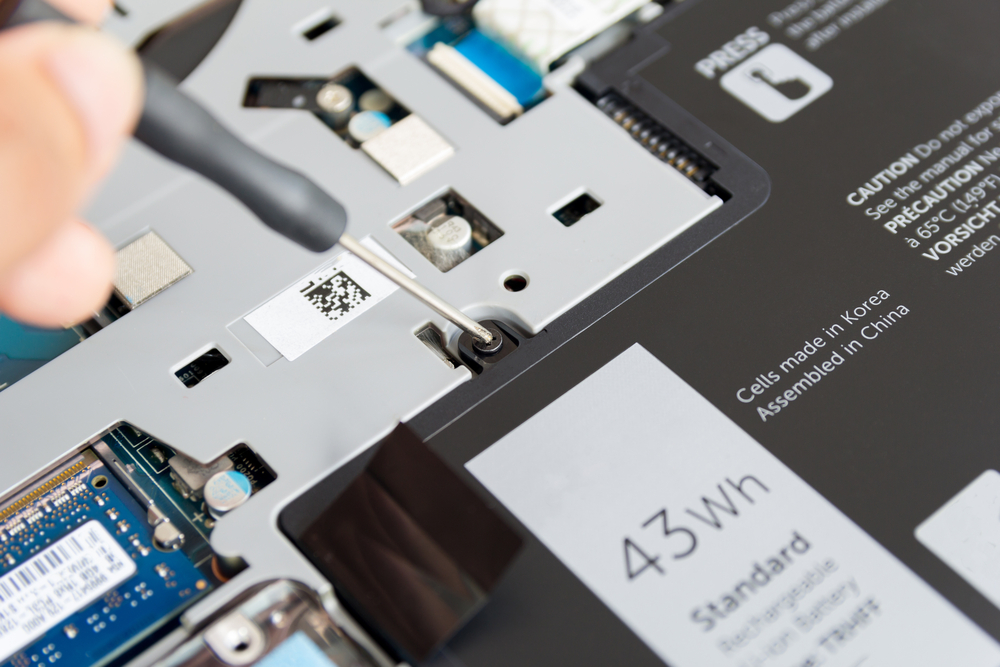
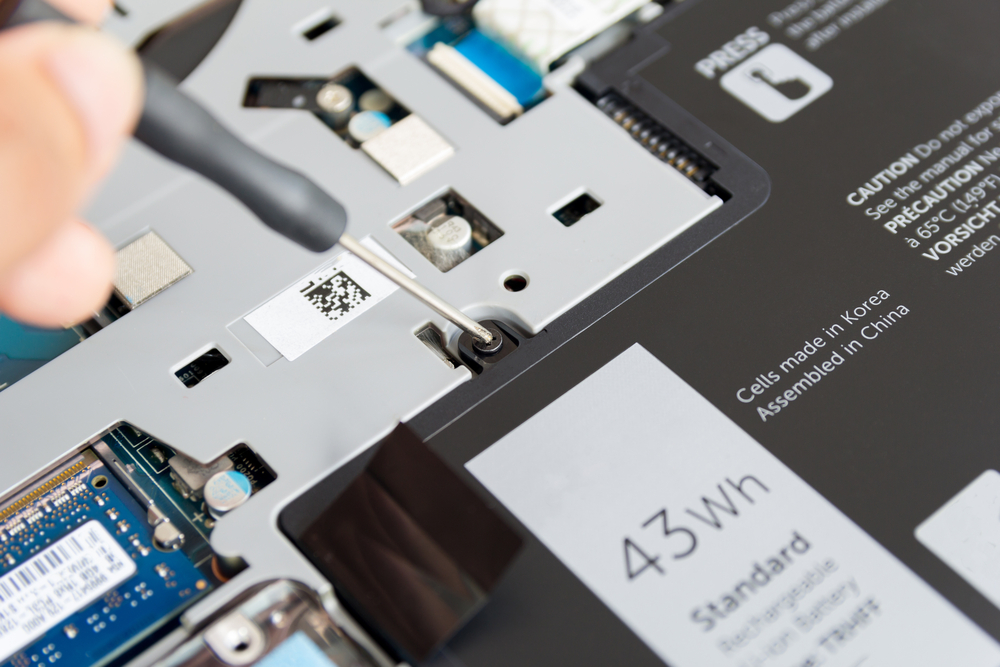
HPノートパソコンのバッテリー交換方法として、以下2種類を紹介します。
- 自分で交換する方法
- 業者に依頼して交換する方法
なお、交換にかかる費用の目安などは以下の記事で解説しているため、気になる方はチェックしてみてください。
自分で交換する方法
1つ目は自分でHPノートパソコンのバッテリーを交換する方法です。
まずバッテリーの状態をチェックするツールとして、「HP PC Hardware Diagnostics Windows」を使い、バッテリー状態を確認します。
バッテリーの状態に問題がある場合は、新しいバッテリーに交換しましょう。






以下に一般的な手順を紹介しますが、機種によってはバッテリーの着脱を想定していないものもあります。不安な場合はHPのカスタマーサポートに問い合わせた方が良いでしょう。
パソコンの電源を切り、ACアダプターや周辺機器をすべて外す
パソコンを安定した作業スペースに置き、ドライバーを用意
パソコン裏面のボトムカバーを止めているネジを、ドライバーを用いて外す
ボトムカバーを取り外し、バッテリーの位置を確認する
バッテリーがネジで固定されている場合はネジを外し、他の部品を傷つけないよう慎重にバッテリーを外す
交換用の新しいバッテリーを差し込む。
ボトムカバーを再度取り付け、ネジで固定する
新品のバッテリーを装着したら、HPノートパソコンを正常に起動できるか確認しましょう。
バッテリー交換作業の前に、正しいバッテリーモデルを購入し、互換性があることを確認してください。
業者に依頼して交換する方法
2つ目は「業者に依頼して交換する」方法です。
バッテリーの交換作業は技術的なスキルを要するため、自信がない場合は業者に依頼することをおすすめします。
以下は、バッテリーを交換を業者に依頼する場合の一般的な手順です。
インターネットなどで修理業者を探し、連絡先や営業時間を確認
業者に問い合わせして、バッテリーの交換についての相談や見積もりを依頼
※バッテリーの製品番号やノートパソコンの情報を提供すると、より正確な見積もりができる
業者の指示に従い、パソコンを直接店舗へ持参するか必要な手続き(郵送など)をおこない修理依頼する
修理が完了したら、パソコンを受け取ります。
バッテリーの交換が正しく行われ、パソコンが正常に動作することを確認しましょう。
必要であれば修理の保証や保証期間についても確認し、領収書や修理報告書を保管しておくことをおすすめします。
また、HPでは「内蔵バッテリー有償交換サービス」も提供しています。
メーカーでバッテリー交換してもらいたい場合は、上記リンクより問い合わせてみても良いでしょう。
HPノートパソコンのバッテリー購入方法
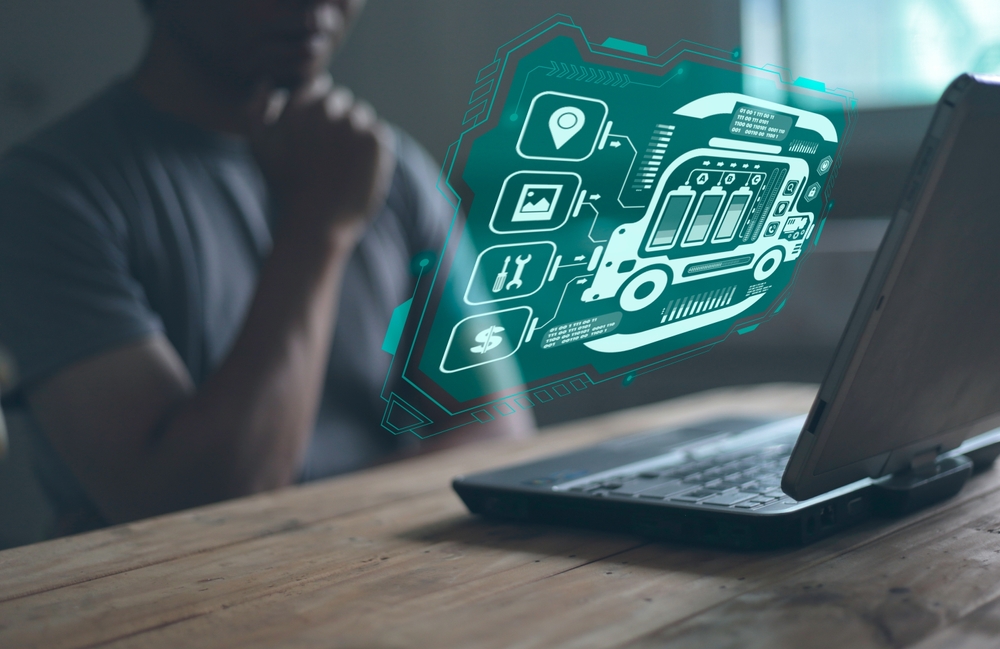
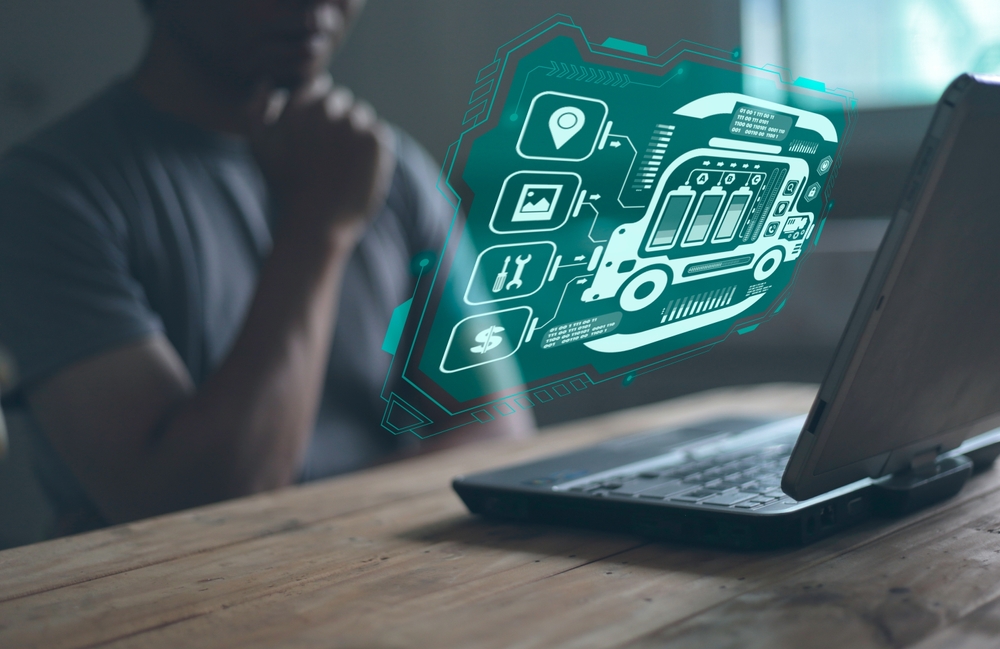
HPノートパソコンのバッテリーは「HPストア」にて購入できます。
メーカーが提供する純正品のバッテリーを購入できるため、最もおすすめな方法です。
具体的には以下の手順で、製品にあった新品のバッテリーを探し、購入することができます。
HPパーツストア にアクセス。
「パーツを見つける」の欄にノートパソコンの製品名を入力してEnterキーを押す。
該当する製品番号を選択。
パーツリストからバッテリーを探し、バッテリーを購入。
パソコン部品を販売するオンラインストアでも購入できますが、製品にあったバッテリーか確認することが難しくあまりおすすめしません。






どのバッテリーを購入すべきか分からない場合は、公式サポートや専門業者に相談した方が良いでしょう。
HPノートパソコンのバッテリー交換で注意すべき点


HPノートパソコンのバッテリー交換で注意すべき点として、以下の3つが挙げられます。
- バッテリー交換の警告が出たら早めに交換
- 自力での交換はメーカー保証の対象外になる可能性もある
- 純正品以外のバッテリーの使用はなるべく控える
バッテリー交換の警告が出たら早めに交換する
バッテリー交換の警告が出たら早めに交換しましょう。
バッテリー交換の警告は、充電持続時間の短縮やパフォーマンスの低下など、バッテリーの劣化による問題を示しています。
「まだ使えるから大丈夫」と放っておけば、突然パソコンが起動できず作業できなくなる可能性があります。
早めの交換はバッテリーのパフォーマンスを回復させるだけでなく、予期せぬトラブルを回避するためにも重要です。
自力での交換はメーカー保証の対象外になる可能性もある
たとえ、使用しているパソコンがメーカーの保証期間内であっても、自分でパーツ分解などをおこなった場合には、メーカー保証の対象外となる可能性があります。
もし保証期間が残っている場合はバッテリー交換を自力でおこなわず、メーカーの公式サポートや認定修理業者に依頼することがおすすめです。
保証期間内であれば、交換作業にかかる費用やバッテリー自体の無料保証が受けられるかもしれません。
純正品以外のバッテリーの使用はなるべく控える
純正品以外のバッテリーは不具合が起きる可能性があるため、注意が必要です。
純正品は価格が高いこともあり、より安価な純正品以外のバッテリーを使いたい方も多いでしょう。
しかし、純正品以外のバッテリー使用はメーカ保証の対象外となる上、互換性の問題で不具合が起きる可能性もあります。
そのため、純正品以外のバッテリーの使用はなるべく控えたほうが良いでしょう。
自力での交換が難しい場合は専門業者を利用








もし自身でのバッテリー交換が難しく感じる場合や、修理作業に不慣れである場合は、専門業者への依頼がおすすめです。
専門業者は、経験豊富な修理スタッフを揃えており、適切な知識や技術を用いてトラブルなくバッテリー交換してくれます。
また、専門業者に依頼すると、交換作業に対する保証やアフターサポートが提供される場合があります。
もし交換後にトラブルが発生した場合でも、業者に連絡して再度修理を受けられるため安心です。
自力での交換が難しい場合は、無理せず専門業者に相談してみましょう。
まとめ
HPノートパソコンを長く使用していると、バッテリーが劣化しさまざまなトラブルが起きます。
「すぐにバッテリーが切れてしまう」などバッテリー劣化が疑われる場合は早急にバッテリーを交換した方が良いでしょう。
自力での交換も可能ですが、交換が難しい場合は専門業者を利用することがおすすめです。
専門的な技術知識と経験を持つ専門業者は、安全かつ迅速にバッテリー交換してくれる上、保証やサポートも受けられます。
HPノートパソコンのバッテリートラブルを解決し、快適にパソコンを使える環境を整えましょう。





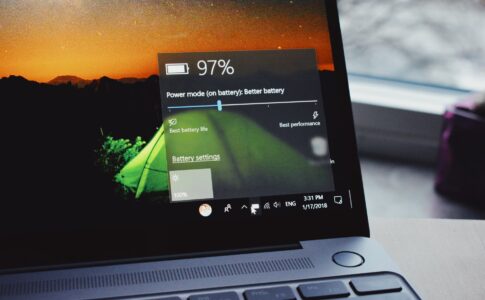





















HPノートパソコンのバッテリー交換方法が分からず悩んでいる方は、ぜひこの記事を読んでください。